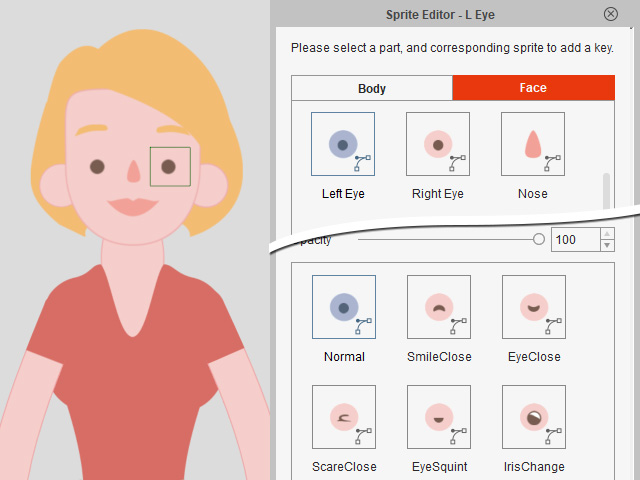カスタム G3 ヘッドの作成
カスタム G3 ヘッドを作成する場合は、埋め込まれている G3 ヘッドをベースとして使用して開始しましょう。その頭部に顔のパーツを追加していく訳です。
- Actor > Human > G3 Human ライブラリから Human Motion Bone_F テンプレートをステージに適用し、そのテンプレートが選択されていることを確認します。
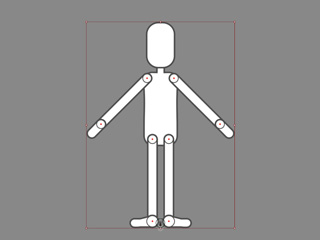
- 機能ツールバーのコンポーザー
 ボタンをクリックして、コンポーザーモードに切り替えます。
ボタンをクリックして、コンポーザーモードに切り替えます。 - コンポーザーモードに切り替えます。
- コンテンツマネージャを開き、Head ライブラリに切り替えます。
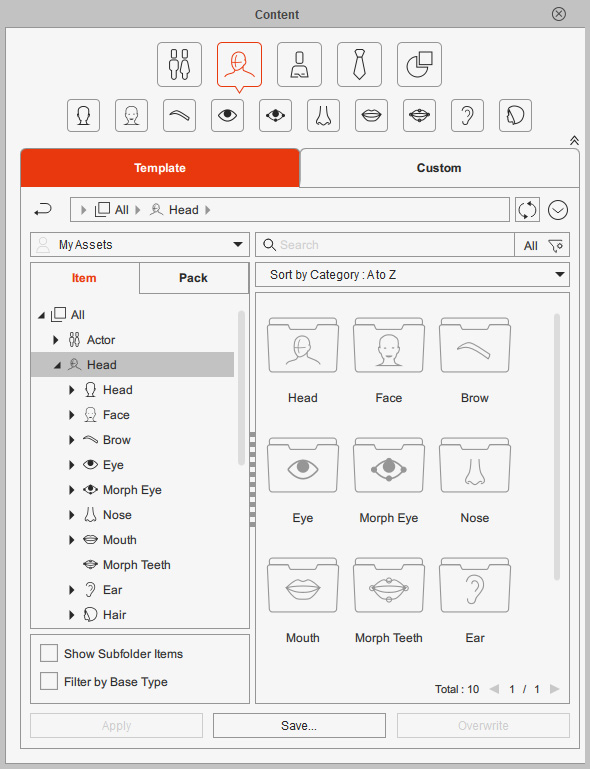
- 目のライブラリから、適切な顔パーツのライブラリテンプレートを選んで適用します。
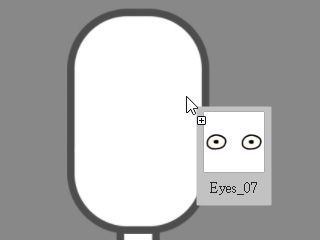 顔のパーツが空っぽの顔面に即座に適用されます。
顔のパーツが空っぽの顔面に即座に適用されます。 注意:
注意:- 顔のパーツを適用するには、目的のテンプレートをダブルクリックするか、テンプレートを頭部にドラッグアンドドロップします。
- G3ヘッドには、 G1、G2 または G2+ ライブラリの顔のパーツテンプレートのどれでも適用することができます。
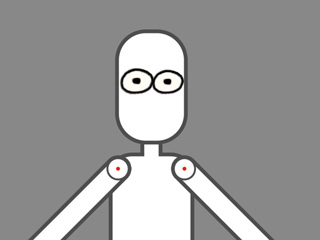
- 必要に応じて、顔のパーツを変換することができます。
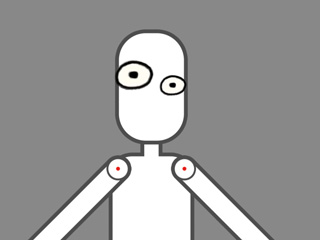
-
頭部の出来に満足するまで、同じ手順を繰り返します。
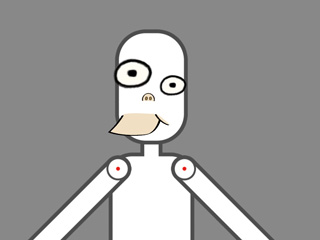
- コンテンツマネージャが Head ライブラリに切り替えられていることを確認します。
- コンテンツマネージャの下部にある保存ボタンをクリックして、この新しい G3 ヘッドをカスタムヘッドライブラリに追加します。
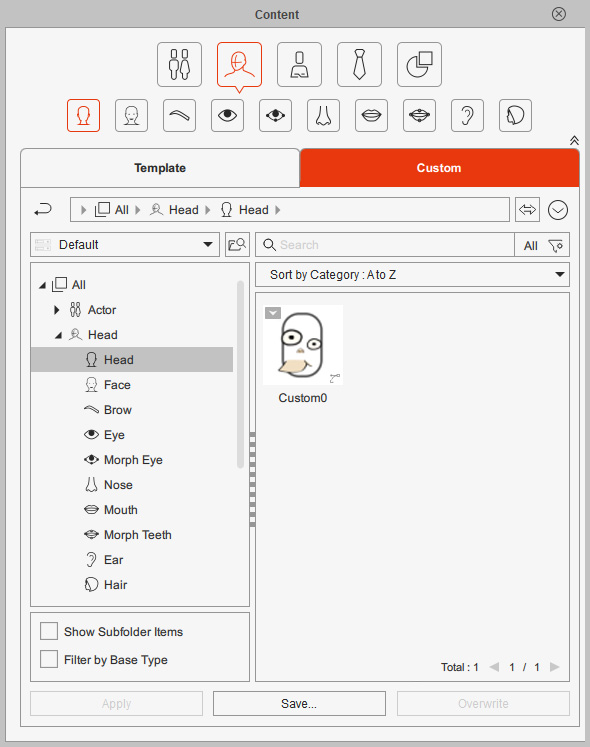
新しい G3 ヘッドを最初から作成するだけでなく、既存の G3 ヘッドの要素をスプライトエディタで置き換えて新しいヘッドを作成することもできます。
- ステージに G3 キャラクターテンプレートを適用し、それが選択されていることを確認します。
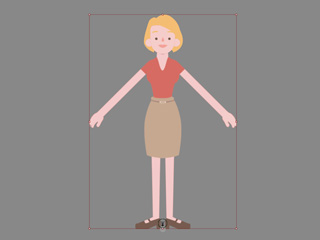
- 機能ツールバーのコンポーザー
 ボタンをクリックして、コンポーザーモードに切り替えます。
ボタンをクリックして、コンポーザーモードに切り替えます。 - コンポーザーモードに切り替えます。
- 顔のパーツの1つを選択します。
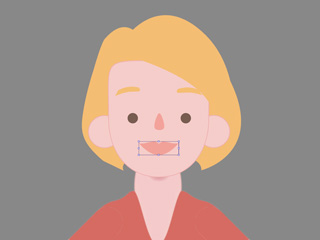
- スプライトエディタを開きます。
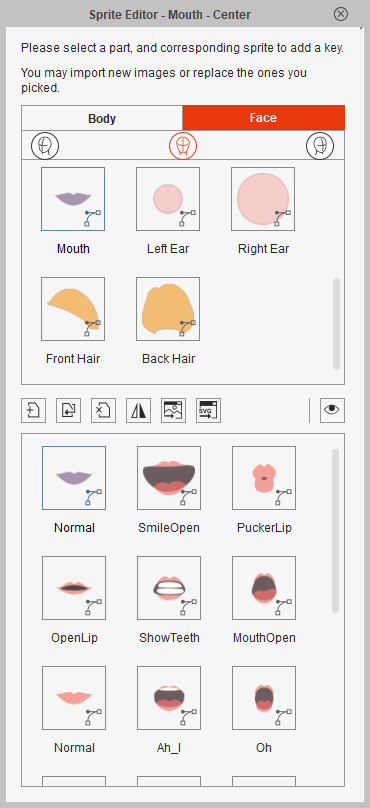
- このスプライトのすべての要素を置き換えます。
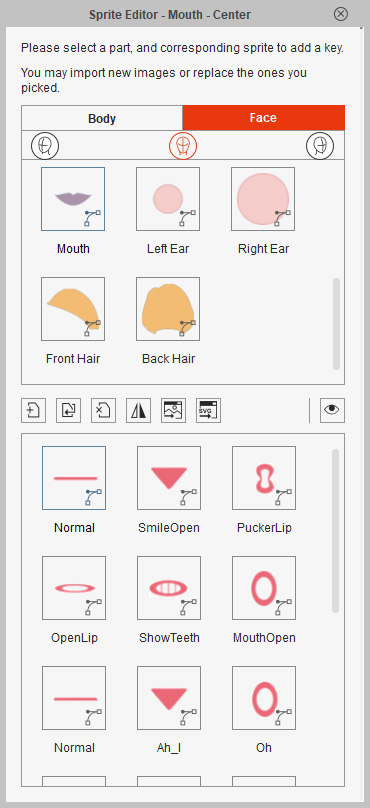
- 前と後ろの髪、眉、耳、鼻、さらには顔まで、他の顔のパーツに対しても同じ手順を繰り返します。

 注意:
注意:目の要素には作成プロセスがあります。目のテンプレートを作成する方法の詳細については、目の要素を交換する前に開発者として当社のウェブサイトにログインし、ホワイトペーパーをお読みください。
ただし、動かす必要のない目を作成する場合は、このセクションはスキップしてください。
- コンテンツマネージャが Head ライブラリに切り替えられていることを確認します。
- コンテンツマネージャの下部にある保存ボタンをクリックして、この新しい G3 ヘッドをカスタムヘッドライブラリに追加します。
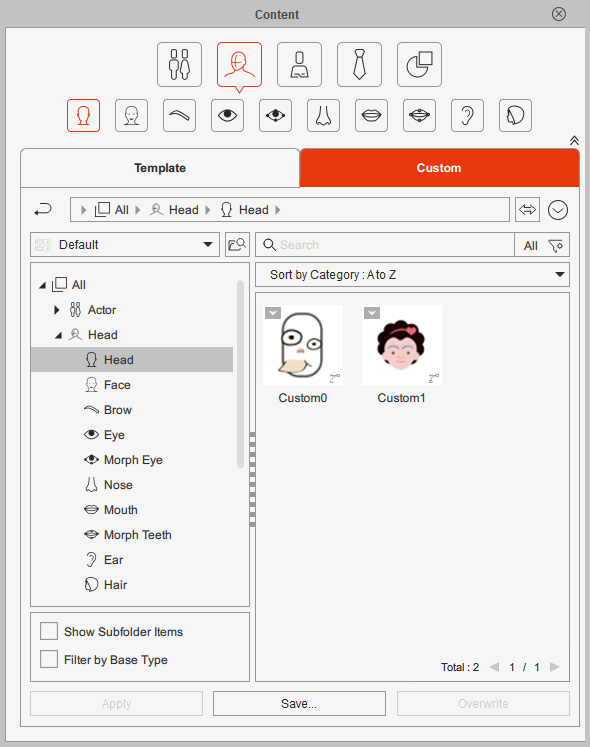
G3 ヘッドが適用された後は調整機能を使用して、モーションと表情が巧く出来ているか、あるいはさらに調整が必要かを確認できます。
- プロジェクトに G3 モーフベースまたはスプライトベースのヘッドを備えた G3 キャラクターを適用または作成します。
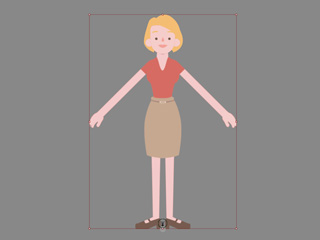
- コンポーザーモードに切り替えます。
- 修正 > 顔の調整コマンドで調整パネルを開きます。
サブメニューから調整項目の1つを選択します。
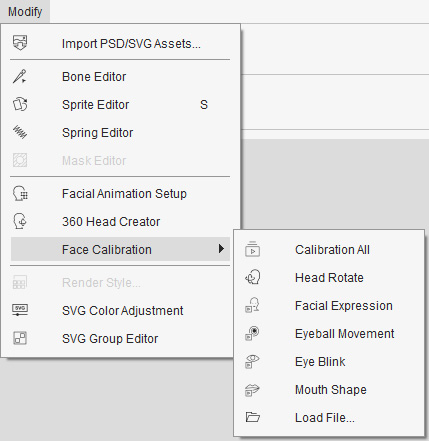
あるいはツールバーの調整ボタンをクリックしてパネルを表示することもできます。
- パネルのいずれかのボタンをクリックすると、特定の顔のパーツの動きを確認できます。
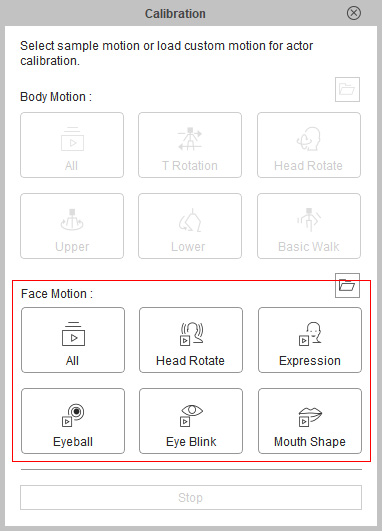
- キャラクターが話し始めます。これで、頭部の設定が完璧か、あるいは変更する必要があるかを調べることができます。
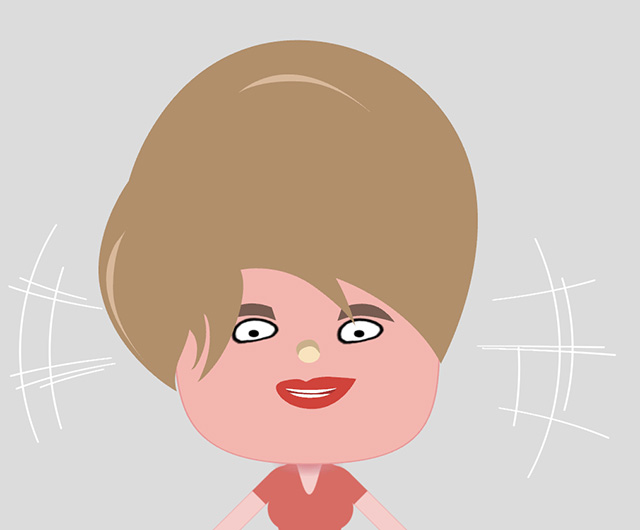
- ステージに戻り、スプライトエディタを使って表情を切り替えることができます。